Sunteți un abonat Hulu care se confruntă cu frustrări legate de Smart TV? Nimic nu este mai dezamăgitor decât să te așezi să te uiți la emisiunile preferate, doar pentru a descoperi că aplicația Hulu nu funcționează pe Smart TV-ul tău.
De la probleme de buffering până la mesaje de eroare, o aplicație Hulu care funcționează defectuos poate fi o mare neplăcere.
Dar nu vă faceți griji, există mai mulți pași de depanare pe care îi puteți face pentru a vă face aplicația Hulu să funcționeze din nou.
În acest articol, vom explora câteva cauze comune pentru care aplicația Hulu nu funcționează pe Smart TV și vom oferi câteva soluții pentru a vă ajuta să vă întoarceți la streamingul emisiunilor preferate în cel mai scurt timp!
| Ce trebuie să faceți | Informații pe scurt |
| Confirmați compatibilitatea Hulu cu televizorul dvs. inteligent | Hulu pe marele ecran este compatibil cu următoarele televizoare inteligente și gadgeturi. Televizor inteligent Samsung Televizor inteligent Vizio SmartCasts TV, Apple TV și Android TV (minim a 4-a generație)LG TV Xfinity Flex Streaming TV Box PlayStation 4 și 5 pentru Nintendo Switch (4 & 5) |
| Reporniți sau reinstalați aplicația Hulu | Deschideți Smart TV și apăsați butonul menu/home cu telecomanda. Mergeți la meniul de aplicații și alegeți Hulu din listă. Dezinstalați aplicația Hulu și navigați în magazinul de aplicații Smart TV. Hulu poate fi localizat navigând după el și apoi făcând clic pe opțiunea „install” după instalare, introduceți acreditările Hulu. |
| Obțineți cea mai nouă aplicație Hulu Smart TV | Dacă Smart TV-ul dvs. nu actualizează automat aplicația Hulu, aceasta va continua să folosească o versiune mai veche, ceea ce ar putea cauza probleme cu streamingul Hulu pe Smart TV. Pentru a descărca cea mai recentă ediție a aplicației Hulu și a începe să o folosești pe Smart TV, trebuie doar să o dezinstalezi și să o reinstalezi. |
| Verificați mesajul de eroare Hulu | Înainte de a crea un remediu, trebuie să determinați cauza problemei. Atunci când funcționează, Hulu oferă un cod de eroare care descrie problema. Unele dintre cele mai frecvente erori Hulu de la Smart TV sunt enumerate mai jos |
| Verifică-ți conexiunea la internet | Programarea la cerere a lui Hulu necesită un minim de 3 Mbps, în timp ce streamingul său 4K necesită cel puțin 16 Mbps. Dacă viteza dvs. de internet este inadecvată pentru streamingul Hulu, luați legătura cu furnizorul dvs. de internet pentru a solicita o viteză mai mare sau investiți într-o conexiune de internet nouă și rapidă. |
| Verifică dacă Hulu nu funcționează | Ocazional, streamerii nu pot accesa Hulu din cauza întreruperilor de serviciu. Așadar, dacă încerci toate soluțiile și Hulu tot nu funcționează, problema este, fără îndoială, o întrerupere Hulu. Pentru a confirma această problemă, vorbiți cu serviciul de asistență pentru clienți Hulu sau verificați cea mai recentă actualizare de pe paginile sale de socializare despre întreruperea Hulu. |
De ce nu funcționează Hulu pe televizoarele inteligente?
Există mai multe motive pentru care este posibil ca aplicația Hulu să nu funcționeze pe televizorul tău Smart TV. Unele dintre cele mai frecvente motive includ:
- Probleme legate de conexiunea la rețea: Dacă conexiunea la internet a televizorului dvs. Smart TV este slabă sau instabilă, aceasta poate cauza funcționarea defectuoasă a aplicației Hulu. Acest lucru poate avea ca rezultat probleme de bufferizare sau mesaje de eroare atunci când încercați să redați conținut.
- Versiune neactualizată a aplicației: Dacă aplicația Hulu nu este actualizată, este posibil ca aceasta să nu funcționeze corect. Acest lucru poate cauza probleme cum ar fi înghețarea, blocarea sau imposibilitatea de a accesa anumite funcții.
- Compatibilitatea dispozitivelor: Nu toate televizoarele inteligente sunt compatibile cu aplicația Hulu. Dacă televizorul dvs. este un model mai vechi, este posibil ca acesta să nu aibă hardware-ul sau software-ul necesar pentru a susține aplicația.
- Date corupte ale aplicației: Dacă datele aplicației Hulu de pe Smart TV-ul dvs. devin corupte, aceasta poate cauza funcționarea defectuoasă a aplicației. Acest lucru poate duce la probleme cum ar fi înghețarea, blocarea sau imposibilitatea de a reda conținut.
- Probleme cu serverul: Uneori, aplicația Hulu poate avea probleme cu serverul care pot cauza o funcționare defectuoasă pe Smart TV-ul dvs. Acest lucru poate duce la probleme cum ar fi tamponarea, mesaje de eroare sau imposibilitatea de a accesa conținutul.
Cum se remediază problema Hulu „Nu funcționează” pe Smart TV?
În timp, aplicația Hulu de pe Smart TV poate acumula date și fișiere tranzitorii nedorite care pot încetini aplicația sau o pot face să funcționeze defectuos. Pentru a elimina aceste fișiere nedorite, puteți încerca următorii pași:
- Ștergeți memoria cache a aplicației: Ștergerea memoriei cache a aplicației Hulu poate ajuta la eliminarea oricăror fișiere temporare care pot cauza probleme. Pentru a face acest lucru, mergeți la secțiunea „Aplicații” din setările Smart TV, găsiți aplicația Hulu și selectați „Ștergeți memoria cache”.
- Dezinstalarea și reinstalarea aplicației: Dacă ștergerea cache-ului nu funcționează, puteți încerca să dezinstalați și să reinstalați aplicația Hulu. Acest lucru poate ajuta la eliminarea oricăror fișiere corupte și la restabilirea aplicației la setările sale implicite. Pentru a face acest lucru, accesați secțiunea „Apps” din setările Smart TV, găsiți aplicația Hulu și selectați „Uninstall”. Apoi, reinstalați aplicația din magazinul de aplicații.
- Reporniți televizorul Smart TV: Uneori, simpla repornire a televizorului Smart TV vă poate ajuta să eliminați datele și fișierele tranzitorii nedorite. Pentru a face acest lucru, opriți televizorul și deconectați-l de la sursa de alimentare timp de 30 de secunde. Apoi, conectați-l din nou la priză și porniți-l.
- Contactați serviciul de asistență Hulu: Dacă ați încercat pașii de mai sus și aveți în continuare probleme cu aplicația Hulu de pe Smart TV, puteți contacta serviciul de asistență Hulu pentru asistență suplimentară. Aceștia ar putea fi în măsură să ofere pași suplimentari de depanare sau să escaladeze problema, dacă este necesar.
Confirmă compatibilitatea Hulu cu televizorul tău inteligent
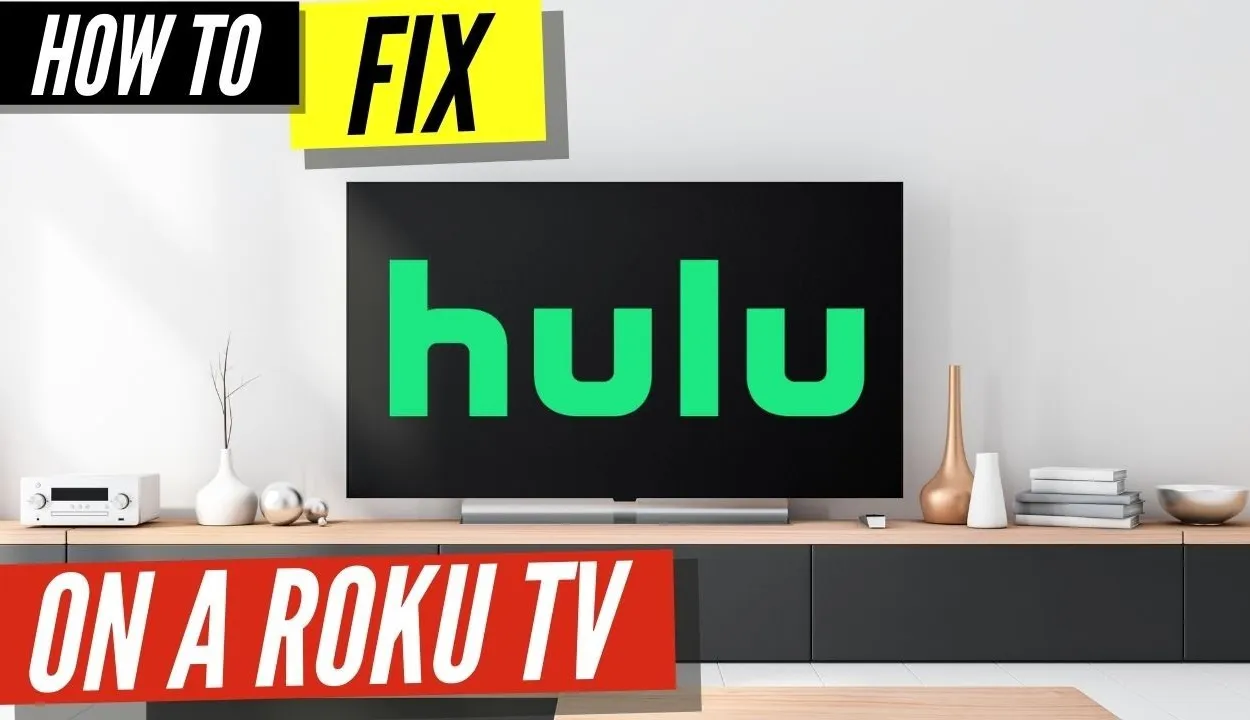
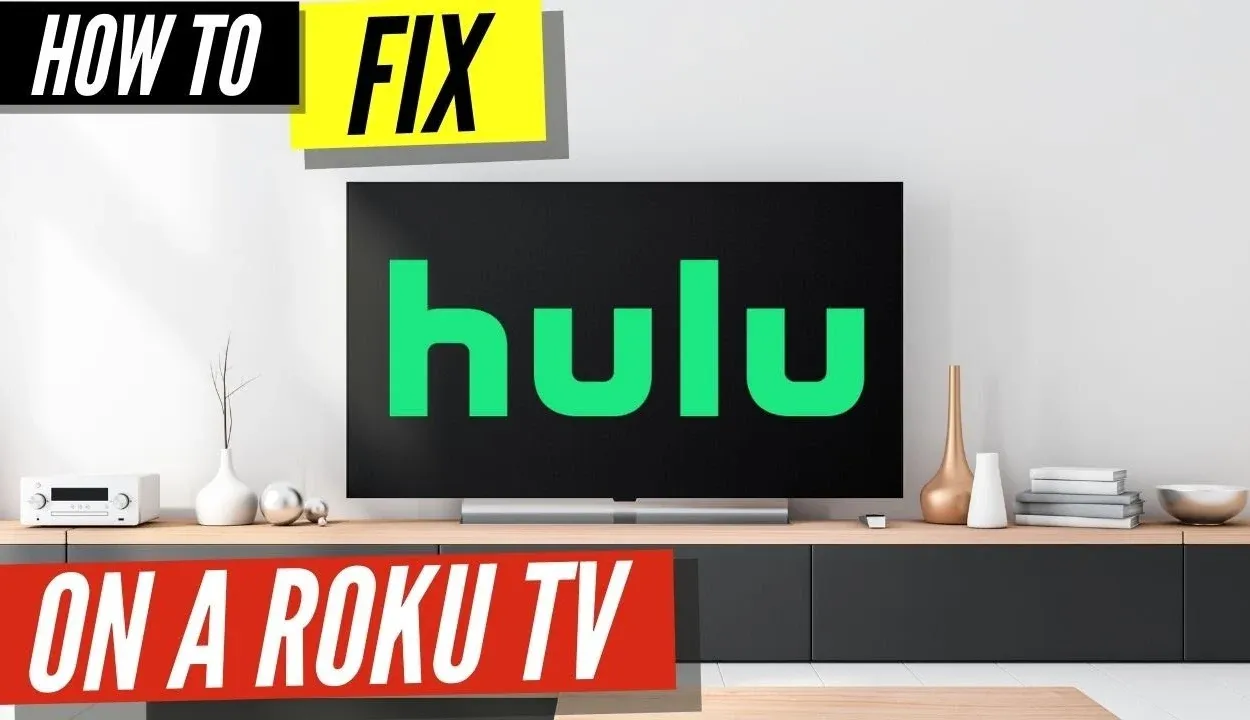
Dacă nu găsești aplicația Hulu pe televizorul tău Smart TV sau dacă nu poți să faci Chromecast Hulu, este posibil ca televizorul tău Smart TV să fie incompatibil cu Hulu. Hulu pe marele ecran este compatibil cu următoarele televizoare inteligente și gadgeturi.
Televizor inteligent Samsung Televizor inteligent Vizio SmartCasts TV, Apple TV și Android TV (minim a 4-a generație)LG TV Xfinity Flex Streaming TV Box PlayStation 4 și 5 pentru Nintendo Switch (4 & 5)
Reporniți sau reinstalați aplicația Hulu
Dacă întâmpinați probleme cu aplicația Hulu pe televizorul dvs. inteligent, repornirea sau reinstalarea aplicației poate ajuta adesea la rezolvarea problemei. Iată cum să faceți acest lucru:
- Repornirea aplicației Hulu: Uneori, simpla repornire a aplicației Hulu poate ajuta la rezolvarea oricărei probleme. Pentru a face acest lucru, ieșiți din aplicație și apoi relansați-o. Puteți face acest lucru prin apăsarea butonului Home de pe telecomanda Smart TV, navigând până la aplicația Hulu și apăsând butonul „enter” pentru a lansa aplicația.
- Reporniți Smart TV-ul: Dacă repornirea aplicației nu funcționează, încercați să reporniți Smart TV-ul. Pentru a face acest lucru, opriți televizorul și deconectați-l de la sursa de alimentare timp de 30 de secunde. Apoi, conectați-l din nou la priză și porniți-l. După ce televizorul dvs. a repornit, lansați aplicația Hulu și vedeți dacă problema a fost rezolvată.
- Dezinstalați și reinstalați aplicația Hulu: Dacă pașii de mai sus nu funcționează, încercați să dezinstalați și să reinstalați aplicația Hulu. Pentru a face acest lucru, accesați secțiunea „Apps” din setările Smart TV, găsiți aplicația Hulu și selectați „Uninstall”. După ce aplicația a fost dezinstalată, reinstalați-o din magazinul de aplicații. Lansați aplicația și vedeți dacă problema a fost rezolvată.
Prin repornirea sau reinstalarea aplicației Hulu de pe Smart TV, puteți rezolva adesea probleme precum înghețarea, punerea în buffer sau mesajele de eroare. Dacă niciunul dintre acești pași nu funcționează, puteți contacta suportul Hulu pentru asistență suplimentară.


Hulu App
Obțineți cea mai nouă aplicație Hulu Smart TV
Pe dispozitivele mobile, aplicația Hulu se actualizează instantaneu cu cea mai recentă versiune. În timp ce multe televizoare Smart TV concurente nu dispun de funcții de actualizare automată, majoritatea televizoarelor Samsung Smart TV dispun de acestea.
Dacă Smart TV-ul dvs. nu actualizează automat aplicația Hulu, aceasta va continua să utilizeze o versiune mai veche, ceea ce ar putea cauza probleme cu streamingul Hulu pe Smart TV. Pentru a descărca cea mai recentă ediție a aplicației Hulu și pentru a începe să o folosiți pe Smart TV, trebuie doar să o dezinstalați și să o reinstalați.
Verificați mesajul de eroare Hulu
Iată câteva coduri de eroare Hulu comune și ceea ce înseamnă de obicei. Înțelegerea acestor coduri de eroare îi poate ajuta pe utilizatori să rezolve problemele legate de aplicația Hulu de pe televizoarele lor inteligente și să revină la streamingul conținutului lor preferat.
- Codul de eroare Hulu 3 și 5: Aceste erori indică, de obicei, că există o problemă cu conexiunea la internet. Este posibil ca aceasta să fie prea lentă sau să existe o întrerupere a semnalului.
- Hulu Error Code 14: Acest mesaj de eroare apare de obicei atunci când există o problemă cu aplicația sau dispozitivul Hulu. De asemenea, poate indica faptul că aplicația nu este compatibilă cu dispozitivul tău.
- Hulu Error Code 16: Acest cod de eroare indică, de obicei, că există o problemă cu conținutul pe care încercați să îl vizionați. Este posibil să nu fie disponibil în zona dvs. sau să existe o problemă de licențiere care să vă împiedice să îl accesați.
- Hulu Error Code 32: Acest cod de eroare indică, de obicei, că există o problemă cu serverul care găzduiește conținutul pe care încercați să îl vizionați. Poate indica, de asemenea, că există o problemă cu conexiunea dvs. la internet.
- Hulu Error Code 39: Acest cod de eroare indică de obicei că există o problemă cu dispozitivul de redare. Este posibil ca acesta să fie prea vechi sau să nu fie compatibil cu aplicația Hulu.
- Hulu Error Code 50: Acest cod de eroare indică, de obicei, că există o problemă cu conținutul pe care încercați să îl vizionați. Este posibil ca acesta să nu fie disponibil sau să existe o problemă de licență care să vă împiedice să îl accesați.
Dacă întâlnești oricare dintre aceste coduri de eroare în timp ce folosești aplicația Hulu pe televizorul tău Smart TV, încearcă pașii de depanare menționați anterior. Dacă problema persistă, contactați serviciul de asistență Hulu pentru asistență suplimentară. Aceștia ar putea fi în măsură să vă ofere pași suplimentari de depanare sau să escaladeze problema, dacă este necesar.
Verifică-ți conexiunea la internet
Dacă întâmpinați probleme cu aplicația Hulu de pe smart TV, unul dintre primele lucruri pe care ar trebui să le faceți este să verificați conexiunea la internet. Iată câțiva pași pe care îi puteți face pentru a vă verifica conexiunea la internet:
- Verificați rețeaua Wi-Fi: Asigurați-vă că smart TV-ul dvs. este conectat la rețeaua Wi-Fi corectă. Dacă aveți mai multe rețele în casă, este posibil să vă fi conectat din greșeală la cea greșită.
- Reporniți routerul: Încercați să reporniți routerul scoțându-l din priză timp de 30 de secunde și apoi conectându-l din nou. Acest lucru poate rezolva adesea problemele de conectivitate.
- Mutați routerul: Dacă televizorul dvs. inteligent se află departe de router, încercați să îl mutați mai aproape. Acest lucru poate îmbunătăți puterea semnalului și poate reduce problemele de conectivitate.
- Verificați viteza rețelei: Testați-vă viteza de internet rulând un test de viteză pe un alt dispozitiv, cum ar fi un computer sau un dispozitiv mobil. Dacă viteza dvs. este mai mică decât cea așteptată, contactați furnizorul dvs. de servicii de internet pentru a soluționa problema.
- Resetați-vă setările de rețea: Dacă nimic altceva nu reușește, încercați să resetați setările de rețea de pe smart TV. Acest lucru vă va șterge setările de rețea și vă va cere să vă configurați din nou conexiunea Wi-Fi, dar poate rezolva adesea problemele de conectivitate.
Verificând conexiunea la internet, vă puteți asigura că smart TV-ul dvs. este conectat corect la internet și că poate accesa conținutul Hulu fără întrerupere.
Verifică dacă Hulu nu funcționează
Dacă întâmpinați probleme cu aplicația Hulu de pe smart TV, o altă cauză posibilă ar putea fi faptul că serviciul Hulu în sine nu funcționează.
Hulu postează adesea actualizări pe conturile lor de social media (Twitter, Facebook etc.) despre orice întrerupere a serviciului sau despre întreținerea care ar putea avea loc. Verificați conturile lor pentru a vedea dacă există actualizări privind starea serviciului.
Puteți, de asemenea, să vizitați site-ul web al Hulu și să căutați orice alerte sau actualizări ale serviciului pe pagina principală. De asemenea, este posibil să aibă o secțiune „Ajutor” care oferă informații despre orice probleme sau întreruperi cunoscute.
Alte întrebări frecvente
Câte persoane se pot uita la Hulu în același timp?
În mod implicit, doi utilizatori cu același cont și două dispozitive separate pot viziona Hulu simultan. Puteți plăti un preț suplimentar dacă aveți Hulu Plus Live TV pentru a permite un număr nelimitat de telespectatori în același timp
Poți să te uiți la Hulu în casa altcuiva?
Pe un dispozitiv mobil, puteți accesa Hulu în afara rețelei de acasă. Cu toate acestea, este posibil să nu puteți viziona toate canalele locale fără a schimba locația, iar Hulu Live TV ar putea să nu fie disponibil dacă nu vă verificați dispozitivul mobil de acasă cel puțin o dată pe lună.
Ce vă oferă un abonament Hulu?
O valoare de 6,99 dolari/lună*, obțineți acces complet la biblioteca de streaming Hulu. Urmăriți sezoane întregi de programe premium, clasici consacrați, seriale Hulu Original, filme de succes, episoade actuale, programe pentru copii și o tonă mai mult. La 10/10/2022, costul planului Hulu cu suport publicitar va crește la 7,99 dolari/lună.
Cum se resetează Hulu pe televizorul meu inteligent?
Aplicația Hulu poate fi resetată pe smart TV. Trebuie mai întâi să vă dezactivați dispozitivul. Acum scoateți dispozitivul din pagina contului dvs.
După o perioadă de așteptare, trebuie să lansați din nou aplicația Hulu. Dispozitivele care apar pe ecran puteți să le instalați sau să le instalați și acest lucru vă va ajuta să vă rezolvați problema. Navigați la magazinul de aplicații Smart TV.
De ce nu a mai funcționat Hulu pe televizorul meu Samsung Smart TV?
În cazul în care televizorul tău Samsung nu suportă Hulu, atunci trebuie să faci un power cycle al televizorului, ceea ce înseamnă să îl pornești și să îl oprești după mai multe intervale de timp.
Repetați această procedură timp de 30-60 de secunde. Navigați în meniul de setări al Smart TV-ului. Alegeți Hulu din lista de aplicații. În aplicația Hulu, mergeți la stocare și alegeți opțiunea ‘clear cache’. Reveniți la Home, alegeți aplicația Hulu și verificați de două ori dacă este activă.
Concluzie
- Dacă Hulu nu funcționează pe televizoarele Smart TV, există modalități de a rezolva problema.
- În primul rând, ștergeți datele cache din aplicația Hulu înainte de a încerca să vizionați Hulu pe un Smart TV.
- Dacă Smart TV-ul nu poate accesa Hulu, este posibil să fie nevoie să reinstalați aplicația Hulu. Hulu poate fi localizată căutând-o și apoi făcând clic pe opțiunea „install”.
- Programarea la cerere a lui Hulu necesită un minim de 3 Mbps, în timp ce streamingul 4K necesită cel puțin 16 Mbps, așa că este posibil să trebuiască să vă măriți viteza de internet pentru ca Hulu să funcționeze.
- Descărcați cea mai recentă ediție a aplicației Hulu și începeți să o utilizați pe televizorul dvs. inteligent, dezinstalați-o și reinstalați-o.
Alte articole
- Cum să găsiți adresa Mac pentru Amazon Echo Dot? (Explorați)
- Soneria Ring Doorbell luminează intermitent cu lumină albă (Cum se rezolvă problema?)
- Unde sunt fabricate televizoarele Samsung? (Aflați!)
- Camerele Blink funcționează cu camerele de supraveghere Ring? (Iată ce trebuie să știți)
Faceți clic aici pentru a vizualiza versiunea Visual Story a acestui articol.






